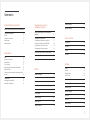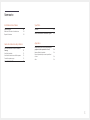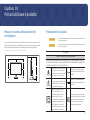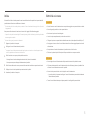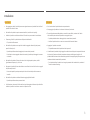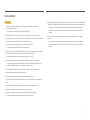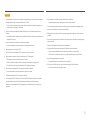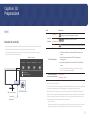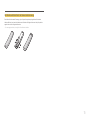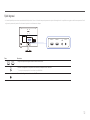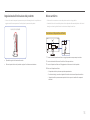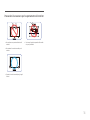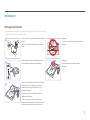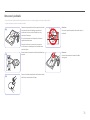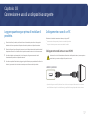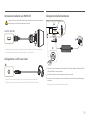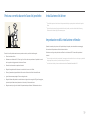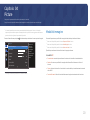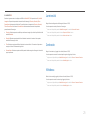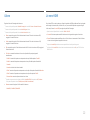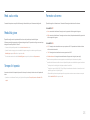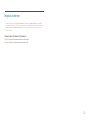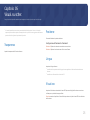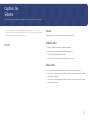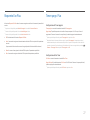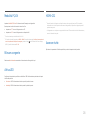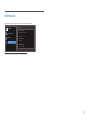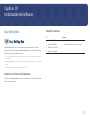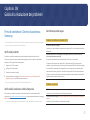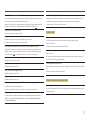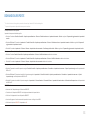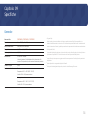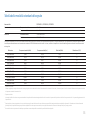Manuale dell'utente
Il colore e l’aspetto possono variare a seconda del prodotto, inoltre le specifiche sono soggette a modifica senza preavviso
allo scopo di migliorare le prestazioni del prodotto.
I contenuti di questo manuale sono soggetti a modifiche senza preavviso ai fini di un costante miglioramento della qualità
del prodotto.
© Samsung Electronics
I diritti di questo manuale sono di proprietà di Samsung Electronics.
È vietato utilizzare o riprodurre il presente manuale, interamente o in parte, senza l'autorizzazione di Samsung Electronics.
I marchi registrati diversi da Samsung Electronics sono di proprietà dei rispettivi proprietari.
C32F39MFU* C32F39NFU* C32F39PFU*
Nelle seguenti condizioni è possibile che vengano addebitati costi amministrativi:
(a) l'uscita del tecnico in seguito a una chiamata non porta all'individuazione di alcun difetto nel prodotto (ovvero
laddove l'utente non abbia letto il manuale dell'utente).
(b) la consegna dell'unità da parte dell'utente ad un centro di assistenza non porta all'individuazione di alcun
difetto nel prodotto (ovvero laddove l'utente non abbia letto il manuale dell'utente).
Prima dell'uscita del tecnico l'utente viene informato delle spese amministrative.
Questo apparecchio è fabbricato in conformità al D.M.28.08.95 n.548 ed in
particolare a quanto specifi cato nell Art.2, comma 1.
Questo apparecchio è fabbricato nella U.E. in conformit al D.M.28.08.95 n.548
Art.2, comma 1 ed al D.M.26.03.92 Art.1

2
Sommario
Prima di utilizzare il prodotto
Messa in sicurezza della posizione di installazione 4
Precauzioni di sicurezza 4
Pulizia 5
Elettricità e sicurezza 5
Installazione 6
Funzionamento 7
Preparazione
Parti 9
Pannello di controllo 9
Telecomando 10
Tipi di ingressi 12
Regolazione dell'inclinazione del prodotto 13
Blocco antifurto 13
Precauzioni da osservare per lo spostamento del
monitor 14
Installazione 15
Montaggio del piedistallo 15
Rimuovere il piedistallo 16
Connessione e uso di un
dispositivo sorgente
Leggere quanto segue prima di installare il
prodotto. 17
Collegamento e uso di un PC 17
Collegamento mediante un cavo HDMI 17
Connessione mediante cavo HDMI-DVI 18
Collegamento a cuffie o auricolari 18
Collegamento dell'alimentazione 18
Postura corretta durante l'uso del prodotto 19
Installazione del driver 19
Impostazione della risoluzione ottimale 19
Picture
Modalità immagine 20
Luminosità 21
Contrasto 21
Nitidezza 21
Colore 22
Liv nero HDMI 22
Mod. salva vista 23
Modalità gioco 23
Tempo di risposta 23
Formato schermo 23
Regolaz. schermo 24
Visual. su scher.
Trasparenza 25
Posizione 25
Lingua 25
Visual ora 25
Sistema
Suono 26
Volume 26
Modalità audio 26
Selez. l’audio 26
Risparmio Eco Plus 27
Timer spegn. Plus 27
Modalità PC/AV 28
Rilevam. sorgente 28
Attiva LED 28
HDMI-CEC 28
Azzerare tutto 28
Informazioni 29

3
Sommario
Installazione del software
Easy Setting Box 30
Restrizioni e Problemi di installazione 30
Requisiti di sistema 30
Guida alla risoluzione dei problemi
Prima di contattare il Centro di assistenza
Samsung 31
Verifica del prodotto 31
Verifica della risoluzione e della frequenza 31
Controllare quanto segue. 31
DOMANDE & RISPOSTE 33
Specifiche
Generale 34
Tabella delle modalità standard del segnale 35
Appendice
Responsabilità per il servizio di assistenza a
pagamento (costo imputabile ai clienti) 36
Nessun difetto del prodotto 36
Danno del prodotto per causa imputabile al
cliente 36
Altro 36

4
Messa in sicurezza della posizione di
installazione
Lasciare uno spazio sufficiente intorno al prodotto per garantire una corretta ventilazione. Un
incremento della temperatura interna potrebbe causare un incendio e danneggiare il prodotto.
Durante l'installazione del prodotto, lasciare abbastanza spazio come mostrato sotto.
―
L'aspetto del prodotto può variare a seconda del modello.
10 cm
10 cm
10 cm 10 cm
10 cm
Precauzioni di sicurezza
Avvertenza
La mancata osservanza delle istruzioni può causare lesioni personali
gravi e perfino mortali.
Attenzione
La mancata osservanza delle istruzioni può causare lesioni personali
o danni alla proprietà.
ATTENZIONE
RISCHIO DI SCARICHE ELETTRICHE. NON APRIRE.
ATTENZIONE: PER RIDURRE IL RISCHIO DI SCARICHE ELETTRICHE, NON RIMUOVERE IL COPERCHIO
(O IL PANNELLO POSTERIORE). NESSUNA PARTE RIPARABILE AUTONOMAMENTE ALL'INTERNO. PER
ASSISTENZA RIVOLGERSI A UN TECNICO QUALIFICATO.
Questo simbolo indica che all'interno
sono presenti tensioni pericolose. E'
pericoloso toccare in qualsiasi modo
le parti interne di questo prodotto.
Tensione CA: La tensione nominale
contraddistinta con questo simbolo è
di tipo CA.
Questo simbolo indica la disponibilità di
informazioni importanti nella letteratura
del prodotto relative al funzionamento e
alla manutenzione del dispositivo.
Tensione CC: La tensione nominale
contraddistinta con questo simbolo è
di tipo CC.
Prodotto di Classe II: Questo simbolo
indica che non è necessaria alcuna
connessione di sicurezza ad una presa
di corrente dotata di messa a terra.
Qualora questo simbolo di interesse non
fosse presente su un prodotto dotato di
cavo di alimentazione, ciò indica che il
prodotto DEVE prevedere una connessione
affidabile ad un polo di messa a terra.
Attenzione. Leggere le Istruzioni per
l'uso: Questo simbolo indica all'utente
la necessità di consultare il manuale
dell'utente per ottenere ulteriori
informazioni sulla sicurezza.
Prima di utilizzare il prodotto
Capitolo 01

5
Pulizia
Nei modelli con finitura lucida possono formarsi macchie bianche sulla superficie se in prossimità del
prodotto viene utilizzato un umidificatore a ultrasuoni.
―
Se si desidera pulire l'interno del prodotto, contattare il Centro di assistenza Samsung più vicino (il servizio
è a pagamento).
Non premere sullo schermo del monitor con le mani o altri oggetti. Potrebbe danneggiarsi.
―
Il pannello e la superficie esterna degli LCD avanzati possono graffiarsi facilmente, pertanto la pulizia deve
essere eseguita con cautela.
―
Attenersi alle seguenti precauzioni e indicazioni.
1
Spegnere il prodotto e il computer.
2
Scollegare il cavo di alimentazione dal prodotto.
―
Impugnare il cavo di alimentazione tenendolo per la spina e non toccarlo con le mani bagnate. In caso
contrario, potrebbero verificarsi scariche elettriche.
3
Pulire il monitor con un panno pulito, morbido e asciutto.
‒ Non applicare sul monitor detergenti contenenti alcol, solventi o tensioattivi.
‒ Non spruzzare acqua o detergenti direttamente sul prodotto.
4
Pulire l’esterno del monitor con un panno morbido e asciutto inumidito con acqua e ben strizzato.
5
Collegare il cavo di rete al prodotto dopo aver terminato la pulizia.
6
Accendere il prodotto e il computer.
Elettricità e sicurezza
Avvertenza
• Non utilizzare un cavo di alimentazione o una spina danneggiati o una presa elettrica non salda.
• Non collegare più prodotti a un'unica presa elettrica.
• Non toccare la spina con le mani bagnate.
• Inserire la spina completamente, in modo che non sia lenta.
• Collegare la spina a una presa elettrica dotata di messa a terra (solo dispositivi isolati di tipo 1).
• Non piegare o tirare con forza il cavo di alimentazione. Non collocare oggetti pesanti sul cavo di
alimentazione.
• Non posizionare il cavo di alimentazione o il prodotto vicino a fonti di calore.
• Eliminare la polvere dai poli della spina o dalla presa elettrica con un panno asciutto.
Attenzione
• Non scollegare il cavo di alimentazione dalla presa elettrica mentre il prodotto è acceso.
• Utilizzare esclusivamente il cavo di alimentazione fornito da Samsung insieme al prodotto. Non
utilizzare il cavo di alimentazione con altri prodotti.
• Non ostruire la presa elettrica a cui è collegato il cavo di alimentazione.
‒ In caso di problemi, è necessario scollegare il cavo di alimentazione per escludere totalmente
l'alimentazione al prodotto.
• Tenere il cavo di alimentazione per la spina quando lo si scollega dalla presa elettrica.

6
Avvertenza
• Non appoggiare candele, fornelletti per zanzare o sigarette accese sul prodotto. Non installare il
prodotto vicino a fonti di calore.
• Non installare il prodotto in spazi scarsamente ventilati, come librerie o ripostigli.
• Installare il prodotto a una distanza di almeno 10 cm dal muro per consentire la ventilazione.
• Conservare gli imballi in plastica lontano dalla portata dei bambini.
‒ C'è pericolo di soffocamento.
• Non installare il prodotto su una superficie instabile o soggetta a vibrazioni (ripiani precari,
superfici inclinate, ecc.).
‒ Il prodotto potrebbe cadere e danneggiarsi e/o causare lesioni personali.
‒ Se utilizzato in un'area soggetta a vibrazioni eccessive, il prodotto può danneggiarsi o causare
un incendio.
• Non installare il prodotto all'interno di un veicolo né in luoghi esposti a polvere, umidità
(gocciolamento d'acqua, ecc.), olio o fumo.
• Non esporre il prodotto alla luce solare diretta e non collocarlo vicino a fonti di calore o a oggetti
caldi, ad esempio fornelli.
‒ Il mancato rispetto di questa precauzione può ridurre la durata del prodotto o causare un
incendio.
• Non installare il prodotto a un'altezza facilmente raggiungibile dai bambini.
‒ Il prodotto potrebbe cadere e provocare lesioni.
• L'olio alimentare, ad esempio l'olio di semi di soia, può danneggiare o deformare il prodotto. Non
installare il prodotto in una cucina o accanto a un piano da cucina.
Attenzione
• Non lasciare cadere il prodotto durante uno spostamento.
• Non appoggiare il prodotto con lo schermo rivolto verso il pavimento.
• Durante il posizionamento del prodotto su un mobile o uno scaffale, accertarsi che il bordo
inferiore della parte anteriore del prodotto non sporga dal piano.
‒ Il prodotto potrebbe cadere e danneggiarsi e/o causare lesioni personali.
‒ Installare il prodotto solo in un vano o su una mensola di dimensioni idonee.
• Appoggiare il prodotto con cautela.
‒ Ciò potrebbe causare danni al prodotto o lesioni personali.
• L'installazione del prodotto in luoghi soggetti a condizioni inusuali (esposti a una quantità elevata
di polveri sottili, sostanze chimiche, temperature estreme o umidità, oppure luoghi in cui il
prodotto debba funzionare ininterrottamente per periodi di tempo prolungati) può comportare un
considerevole deterioramento delle prestazioni.
‒ Se si intende installare il prodotto in un luogo che presenta simili caratteristiche, consultare il
Centro di assistenza Samsung.
Installazione

7
Avvertenza
• All'interno del prodotto è presente alta tensione. Non smontare, riparare o modificare
autonomamente il prodotto.
‒ Per le riparazioni contattare il Centro di assistenza Samsung.
• Per spostare il prodotto, scollegare prima tutti i cavi, compreso il cavo di alimentazione.
• Se il prodotto genera un rumore anomalo, odore di bruciato o fumo, scollegare immediatamente il
cavo di alimentazione e contattare il Centro di assistenza Samsung.
• Non lasciare che i bambini si appendano al prodotto o vi salgano sopra.
‒ I bambini potrebbero riportare lesioni o ferirsi gravemente.
• Se il prodotto cade o la struttura esterna subisce danni, spegnere l'alimentazione e scollegare il
cavo di alimentazione. Quindi contattare un Centro di assistenza Samsung.
‒ L'utilizzo prolungato può provocare scariche elettriche o un incendio.
• Non lasciare oggetti pesanti o graditi ai bambini (giocattoli, dolciumi, ecc.) sul prodotto.
‒ Tentando di raggiungere uno di questi oggetti, un bambino potrebbe causare la caduta del
prodotto o dell'oggetto pesante, con il rischio di ferirsi gravemente.
• In caso di fulmini o temporali, spegnere il prodotto e scollegare il cavo di alimentazione.
• Non lasciar cadere oggetti sul prodotto e non urtarlo.
• Non spostare il prodotto tirandolo per il cavo di alimentazione o altri cavi.
• In caso di perdite di gas, non toccare il prodotto né la spina. Inoltre, ventilare immediatamente
l'area.
• Non sollevare o spostare il prodotto tirandolo per il cavo di alimentazione o altri cavi.
• Non usare o tenere spray o sostanze infiammabili vicino al prodotto.
• Verificare che le aperture di ventilazione non siano ostruite da tovaglie o tende.
‒ L'aumento della temperatura interna potrebbe provocare un incendio.
• Non introdurre oggetti metallici (bacchette, monete, forcine per capelli, ecc.) o infiammabili (carta,
fiammiferi, ecc.) nel prodotto (attraverso le aperture di ventilazione o le porte di ingresso/uscita).
‒ Se acqua o altre sostanze estranee dovessero penetrare all'interno del prodotto, spegnere
il prodotto e scollegare il cavo di alimentazione. Quindi contattare un Centro di assistenza
Samsung.
• Non collocare sul prodotto oggetti contenenti liquidi (vasi, caraffe, bottiglie, ecc.) o oggetti
metallici.
‒ Se acqua o altre sostanze estranee dovessero penetrare all'interno del prodotto, spegnere
il prodotto e scollegare il cavo di alimentazione. Quindi contattare un Centro di assistenza
Samsung.
Funzionamento

8
Attenzione
• La visualizzazione a schermo di una immagine fissa per un lungo periodo di tempo può causare la
ritenzione delle immagini o il deterioramento di alcuni pixel.
‒ In caso di inutilizzo prolungato del prodotto, attivare la modalità di risparmio energetico o un
salvaschermo con immagini in movimento.
• In caso di inutilizzo prolungato del prodotto, scollegare il cavo di alimentazione dalla presa
elettrica.
‒ L'accumulo di polvere combinato al calore potrebbe provocare un incendio, scariche elettriche o
dispersioni di corrente.
• Usare il prodotto alla risoluzione e alla frequenza consigliate.
‒ Il mancato rispetto di questa precauzione può provocare danni alla vista.
• Non sovrapporre gli alimentatori CA/CC.
• Prima di utilizzare l'alimentatore CA/CC, rimuovere l'involucro di plastica.
• Non far penetrare acqua all'interno dell'alimentatore CA/CC né bagnarlo.
‒ Potrebbero verificarsi scariche elettriche o un incendio.
‒ Evitare di utilizzare il prodotto all'esterno, dove può essere esposto a pioggia o neve.
‒ Fare attenzione a non bagnare l'alimentatore CA/CC lavando il pavimento.
• Non collocare l'alimentatore CA/CC in prossimità di stufe o termosifoni.
‒ Il mancato rispetto di questa precauzione può causare un incendio.
• Collocare l'alimentatore CA/CC in un'area ben ventilata.
• Se l'alimentatore CA/CC è collocato con l'ingresso del filo rivolto verso l'alto, acqua o sostanze
estranee potrebbero penetrare nell'alimentatore provocandone il malfunzionamento.
Accertarsi che l'alimentatore CA/CC sia appoggiato su una superficie piana su un tavolo o sul
pavimento.
• Non capovolgere il prodotto o spostarlo tenendolo per il piedistallo.
‒ Il prodotto potrebbe cadere e danneggiarsi o causare lesioni personali.
• La visione prolungata del prodotto a una distanza troppo ravvicinata può danneggiare la vista.
• Non utilizzare umidificatori o fornelli vicino al prodotto.
• Riposare gli occhi per almeno 5 minuti o guardare oggetti distanti dopo ogni ora di utilizzo del
prodotto.
• Non toccare lo schermo quando il prodotto è rimasto acceso per un periodo di tempo prolungato,
perché sarà caldo.
• Tenere i piccoli accessori lontano dalla portata dei bambini.
• Prestare attenzione durante la regolazione dell'angolo di visione del prodotto.
‒ Le mani o le dita potrebbero rimanere incastrate nel prodotto e riportare lesioni.
‒ Se inclinato con un'angolazione eccessiva, il prodotto potrebbe cadere e causare lesioni.
• Non collocare oggetti pesanti sul prodotto.
‒ Ciò potrebbe causare danni al prodotto o lesioni personali.
• Durante l'uso di cuffie o auricolari, non alzare eccessivamente il livello di ascolto.
‒ Un volume eccessivo può danneggiare l'udito.

9
Preparazione
Capitolo 02
Parti
Pannello di controllo
―
Il colore e la forma dei componenti possono variare rispetto all'immagine fornita. Le specifiche sono
soggette a modifica senza preavviso al fine di migliorare le prestazioni del prodotto.
―
Il controller del monitor, ovvero il tasto situato sul lato posteriore destro del monitor, consente di
controllare il monitor senza il telecomando.
Sensore del
telecomando
Controller del monitor
Menu di Controllo
Press : Move
Press&Hold : Select
Power Off Volume Up Volume Down Source
LED di alimentazione
Parti Descrizione
Menu di
Controllo
Power Off
:
consente di accedere e spegnere il prodotto.
Volume Up,
Volume Down
,
:
consentono di regolare il volume.
Source
:
consente di visualizzare e selezionare le sorgenti video disponibili.
LED di alimentazione
Questo LED è un indicatore di stato dell'alimentazione e funge da
• Accensione (pulsante di accensione): LED di alimentazione
spento
• Modalitàrisparmio energetico: LED di alimentazione
lampeggiante
• Spegnimento (pulsante di accensione): LED di alimentazione
acceso
―
La funzionalità del LED di alimentazione può essere modificata
tramite il menu. (Sistema → Attiva LED)
Controller del monitor,
Sensore del telecomando
Press : Move
Press&Hold : Select
―
Se premuto una prima volta, viene visualizzato il menu di controllo. Per selezionare la funzione, tenere
premuto il controller del monitor.
―
Con il controller del monitor le sole operazioni che è possibile eseguire sono l'accensione o lo spegnimento
del prodotto, la regolazione del volume e il passaggio da una sorgente di ingresso a un'altra.
―
Se la qualità audio di un dispositivo connesso è scarsa, la modalità Auto Mute del prodotto potrebbe
disattivare il suono o generare audio spezzettato una volta connessi gli altoparlanti o le cuffie. Impostare
il volume di ingresso per il dispositivo ad almeno il 20% e controllare il volume utilizzando il controllo
volume (tenere premuto il controller del monitor) sul prodotto.
―
Cos'è l'Auto Mute?
Questa funzione disattiva il sonoro per migliorare gli effetti sonori in caso di rumori statici o quando il
segnale di ingresso è debole a causa di un problema con il volume di un dispositivo di ingresso.

10
Telecomando
Consente di accendere o spegnere il prodotto.
Muovere su o giù il tasto per regolare il volume.
Consente di visualizzare e selezionare le sorgenti video disponibili.
Consente di attivare e disattivare l'audio.
Consente di impostare una qualità delle immagini ottimale ideale per
l'ambiente di lavoro.
Consente di visualizzare il menu OSD.
Muovere su o giù il tasto per modificare la luminosità dello schermo.
Consente di spostare lo stato attivo e di modificare i valori visualizzati sul menu
del prodotto.
Premere questo tasto per tornare al menu precedente.
Consente di selezionare o eseguire un elemento evidenziato.

11
Installazione delle batterie nel telecomando Samsung
Per utilizzare il telecomando Samsung, aprire il coperchio superiore spingendolo nella direzione
indicata dalla freccia e inserire le batterie come illustrato nella figura. Assicurarsi che i poli positivi e
negativi siano rivolti nella giusta direzione.
―
Per una maggiore durata, si consiglia l'utilizzo di batterie alcaline.

12
Tipi di ingressi
―
Le funzioni disponibili possono variare a seconda del modello del prodotto. Il colore e la forma dei componenti possono variare rispetto all'immagine fornita. Le specifiche sono soggette a modifica senza preavviso al fine di
migliorare le prestazioni del prodotto. Fare riferimento al prodotto di cui effettivamente si dispone.
HDMI IN 1
DC 14V
HDMI IN 2
Porta Descrizione
HDMI IN 1
HDMI IN 2
Collega a un dispositivo sorgente mediante cavo HDMI o HDMI-DVI.
Consente il collegamento a un dispositivo di uscita audio, ad esempio a cuffie o auricolari.
―
Il suono può essere percepito solo se si utilizza il cavo HDMI-HDMI.
DC 14V
Consente il collegamento a un alimentatore CA/CC.

13
Regolazione dell'inclinazione del prodotto
―
Il colore e la forma dei componenti possono variare rispetto all'immagine fornita. Le specifiche sono
soggette a modifica senza preavviso al fine di migliorare le prestazioni del prodotto.
-1,0
° (±1
,
0°) ~ 22
,
0° (±2
,
0°)
• È possibile regolare l’inclinazione del monitor.
• Afferrare la parte inferiore del prodotto e regolare l'inclinazione con attenzione.
Blocco antifurto
―
Il blocco antifurto consente un uso sicuro del prodotto anche in un luogo pubblico.
―
Il metodo di blocco e la forma del dispositivo antifurto dipendono dalla marca del prodotto. Per ulteriori
dettagli, consultare la guida dell'utente fornita insieme al dispositivo antifurto.
Per bloccare il dispositivo antifurto:
1
Fissare il cavo del dispositivo antifurto a un oggetto pesante come per esempio un tavolo.
2
Inserire un'estremità del cavo nell'occhiello sull'altro capo del cavo.
3
Inserire il dispositivo di blocco nell'alloggiamento di chiusura sul retro del prodotto.
4
Bloccare il dispositivo antifurto.
‒ Il dispositivo antifurto può essere acquistato separatamente.
‒ Per ulteriori dettagli, consultare la guida dell'utente fornita insieme al dispositivo antifurto.
‒ I dispositivi antifurto possono essere acquistati online o presso i rivenditori di componenti
elettronici.

14
Precauzioni da osservare per lo spostamento del monitor
• Non applicare una pressione diretta sullo
schermo.
• Non spostare il monitor tenendolo per lo
schermo.
• Non tenere il prodotto capovolto afferrandolo
solo per il piedistallo.
• Spostare il monitor tenendolo per gli angoli
inferiori.

15
Installazione
Montaggio del piedistallo
―
Prima di assemblare il prodotto, posizionarlo su una superficie piana e stabile con lo schermo rivolto verso il basso.
―
L'aspetto del prodotto può variare a seconda del modello.
1
Inserire il Connettore nel piedistallo nella direzione indicata
in figura.
Verificare che il connettore del piedistallo sia saldamente
fissato.
Attenzione
Non tenere il prodotto capovolto afferrandolo solo per il
piedistallo.
2
Ruotare completamente la vite di collegamento posta sul
fondo del piedistallo in modo da fissarlo saldamente.
Attenzione
Non esercitare pressione sul monitor. Potrebbe
danneggiarsi.
3
Posizionare sul pavimento il polistirolo espanso (cuscinetto)
di protezione incluso nell'imballaggio e posizionare il
prodotto con lo schermo rivolto sul polistirolo, come
mostrato nell'immagine.
Se il polistirolo espanso non è disponibile, utilizzare un
tappetino da seduta spesso.
Tenere il retro del monitor come indicato nella figura.
Spingere il piedistallo assemblato nel corpo principale nella
direzione indicata dalla freccia come mostrato in figura.

16
Rimuovere il piedistallo
―
Prima di rimuovere il piedistallo dal monitor, posizionare il monitor con lo schermo poggiato su una superficie piana e stabile.
―
L'aspetto del prodotto può variare a seconda del modello.
1
Posizionare sul pavimento il polistirolo espanso (cuscinetto)
di protezione incluso nell'imballaggio e posizionare il
prodotto con lo schermo rivolto sul polistirolo, come
mostrato nell'immagine.
Se il polistirolo espanso non è disponibile, utilizzare un
tappetino da seduta spesso.
Tenendo il monitor con una mano, tirare il connettore
con l'altra mano in modo da sganciare il piedistallo come
mostrato in figura.
Attenzione
Non tenere il prodotto capovolto afferrandolo solo per il
piedistallo.
2
Ruotare la vite di ritenuta posta sul fondo del piedistallo per
separarlo.
Attenzione
Non esercitare pressione sul monitor. Potrebbe
danneggiarsi.
3
Estrarre il connettore dal piedistallo nella direzione indicata
dalla freccia come mostrato nella figura.

17
Connessione e uso di un dispositivo sorgente
Capitolo 03
Leggere quanto segue prima di installare il
prodotto.
1
Prima di installare il prodotto, verificare la forma di entrambe le porte dei cavi di segnale in
dotazione e la forma e posizione delle porte ubicate sul prodotto e sul dispositivo esterno.
2
Prima di collegare il cavo del segnale, rimuovere i cavi di alimentazione sia dal prodotto che dal
dispositivo esterno al fine di evitare danni al prodotto causati da corto circuito o sovracorrente.
3
Una volta collegati correttamente tutti i cavi di segnale, collegare nuovamente i cavi di
alimentazione al prodotto e al dispositivo esterno.
4
Una volta completata l’installazione, leggere la guida dell'utente per prendere familiarità con le
funzioni, le precauzioni e le istruzioni necessarie per un utilizzo corretto del prodotto.
Collegamento e uso di un PC
Selezionare il metodo di connessione idoneo per il proprio PC.
―
La connessione dei componenti può variare a seconda del prodotto.
―
Le porte in dotazione possono variare a seconda del modello.
Collegamento mediante un cavo HDMI
Assicurarsi che i cavi di alimentazione del monitor e dei dispositivi esterni, come computer e
scatole set-top, non siano collegati alla presa di corrente.
HDMI IN 1, HDMI IN 2
―
Quando si collega un cavo HDMI, utilizzare il cavo fornito con i componenti del monitor. Se si utilizza un
cavo HDMI diverso da quello fornito da Samsung, la qualità delle immagini potrebbe risultare inferiore.

18
Connessione mediante cavo HDMI-DVI
Assicurarsi che i cavi di alimentazione del monitor e dei dispositivi esterni, come computer e
scatole set-top, non siano collegati alla presa di corrente.
HDMI IN 1, HDMI IN 2
―
La funzione audio non è supportata se il dispositivo sorgente è collegato utilizzando un cavo HDMI-DVI.
―
La risoluzione ottimale potrebbe non essere disponibile con un cavo HDMI-DVI.
Collegamento a cuffie o auricolari
―
Utilizzare le cuffie o gli auricolari quando il suono viene attivato con un cavo HDMI-HDMI.
―
Il jack delle cuffie o degli auricolari supporta solo il tipo TRS (Tip-Ring-Sleeve) a 3 conduttori.
Collegamento dell'alimentazione
HDMI IN 2
DC 14V
1
Collegare il cavo di alimentazione all'alimentatore CA/CC. Quindi, collegare l'alimentatore CA/CC
alla porta DC 14V sul retro del prodotto.
2
Dopodiché collegare il cavo di alimentazione alla presa di corrente.
3
Premere il controller del monitor sul retro del prodotto o utilizzare il telecomando Samsung per
accenderlo.
―
Il voltaggio di ingresso viene impostato automaticamente.

19
Postura corretta durante l'uso del prodotto
Durante l'uso del prodotto mantenere una postura corretta, come illustrato di seguito:
• Tenere la schiena diritta.
• Mantenere una distanza di 45–50 cm tra gli occhi e lo schermo e posizionare il prodotto in modo
che lo sguardo sia leggermente rivolto verso il basso.
• Guardare lo schermo da una posizione frontale.
• Regolare l'angolazione dello schermo in modo che la luce non vi si rifletta.
• Tenere gli avambracci perpendicolari alle braccia e allo stesso livello del dorso delle mani.
• I gomiti devono essere piegati all'incirca ad angolo retto.
• Regolare l'altezza del prodotto in modo da tenere le ginocchia a un angolo di 90 gradi o maggiore,
la pianta dei piedi aderente al pavimento e le braccia più in basso del cuore.
• Eseguire esercizi per gli occhi o batterli frequentemente per alleviare l'affaticamento oculare.
Installazione del driver
―
E' possibile impostare la risoluzione e la frequenza ottimali per questo prodotto installando i rispettivi
driver.
―
Per installare la versione più aggiornata del driver del prodotto, scaricarla dal sito Web di Samsung
Electronics all'indirizzo http://www.samsung.com.
Impostazione della risoluzione ottimale
Quando si accende per la prima volta il prodotto dopo l'acquisto, viene visualizzato un messaggio
informativo sull'impostazione della risoluzione ottimale.
Selezionare una lingua sul prodotto e modificare la risoluzione del PC in base alle impostazioni
ottimali.
―
Se non si seleziona la risoluzione ottimale, il messaggio verrà visualizzato fino a tre volte per un periodo di
tempo specificato, anche se il prodotto viene spento e riacceso.
―
La risoluzione ottimale può essere selezionata anche nel Pannello di controllo del PC.

20
Picture
Configurare le impostazioni dello schermo, ad esempio la luminosità.
Per ogni funzione è disponibile una descrizione dettagliata. Consultare il prodotto per ulteriori dettagli.
Capitolo 04
―
Le funzioni disponibili possono variare a seconda del modello del prodotto. Il colore e la forma dei
componenti possono variare rispetto all'immagine fornita. Le specifiche sono soggette a modifica senza
preavviso al fine di migliorare le prestazioni del prodotto.
Premere il tasto del menu principale sul telecomando per visualizzare il menu riportato di seguito.
Immagine
Modalità immagine
Luminosità
Contrasto
Nitidezza
Colore
Liv nero HDMI
Mod. salva vista
Consente di
impostare
una qualità
di immagine
ottimale
appropriata per
l'ambiente di
lavoro.
Personalizzato
100
75
60
Bassa
Off
―
L'immagine visualizzata potrebbe differire in base al modello.
Modalità immagine
Consente di impostare una qualità delle immagini ottimale ideale per l'ambiente di lavoro.
―
Il menu non è disponibile quando la funzione Risparmio Eco Plus è attiva.
―
Il menu non è disponibile quando la funzione Modalità gioco è attiva.
―
Il menu non è disponibile quando la funzione Mod. salva vista è attiva.
È possibile personalizzare la luminosità in base alle proprie preferenze.
In modalità PC
• Personalizzato: consente di personalizzare il contrasto e la luminosità nel modo desiderato.
• Standard: fornisce una qualità delle immagini adatta alla modifica di documenti o all'uso di
Internet.
• Cinema: fornisce la luminosità e il contrasto di un monitor ideali per la visualizzazione di contenuti
video e DVD.
• Contrasto Dinamico: bilancia la luminosità attraverso la regolazione automatica del contrasto.
La pagina si sta caricando...
La pagina si sta caricando...
La pagina si sta caricando...
La pagina si sta caricando...
La pagina si sta caricando...
La pagina si sta caricando...
La pagina si sta caricando...
La pagina si sta caricando...
La pagina si sta caricando...
La pagina si sta caricando...
La pagina si sta caricando...
La pagina si sta caricando...
La pagina si sta caricando...
La pagina si sta caricando...
La pagina si sta caricando...
La pagina si sta caricando...
-
 1
1
-
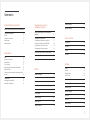 2
2
-
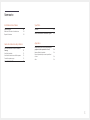 3
3
-
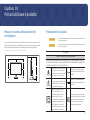 4
4
-
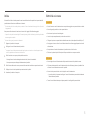 5
5
-
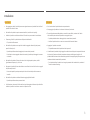 6
6
-
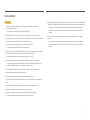 7
7
-
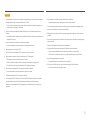 8
8
-
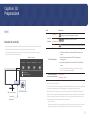 9
9
-
 10
10
-
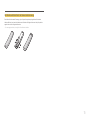 11
11
-
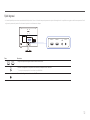 12
12
-
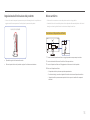 13
13
-
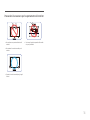 14
14
-
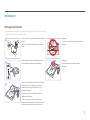 15
15
-
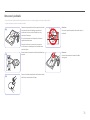 16
16
-
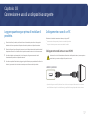 17
17
-
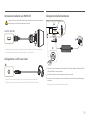 18
18
-
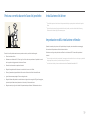 19
19
-
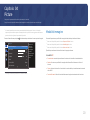 20
20
-
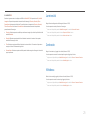 21
21
-
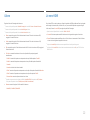 22
22
-
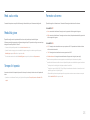 23
23
-
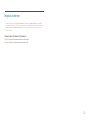 24
24
-
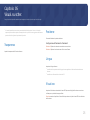 25
25
-
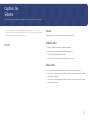 26
26
-
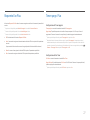 27
27
-
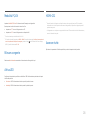 28
28
-
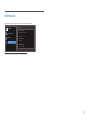 29
29
-
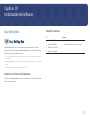 30
30
-
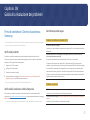 31
31
-
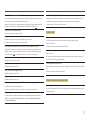 32
32
-
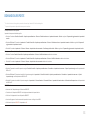 33
33
-
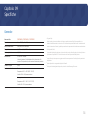 34
34
-
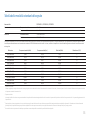 35
35
-
 36
36
Samsung C32F39MFUU Manuale utente
- Tipo
- Manuale utente
- Questo manuale è adatto anche per
Documenti correlati
-
Samsung F27G35TFWU Manuale utente
-
Samsung C24RG50FQU Manuale utente
-
Samsung C27R500FHE Manuale utente
-
Samsung C24RG50FQR Manuale utente
-
Samsung C27F390FHU Manuale utente
-
Samsung C27F390FHU Manuale utente
-
Samsung C27F396FHR Manuale utente
-
Samsung S24E510C Manuale utente
-
Samsung S27E500C Manuale utente
-
Samsung C27R500FHU Manuale utente